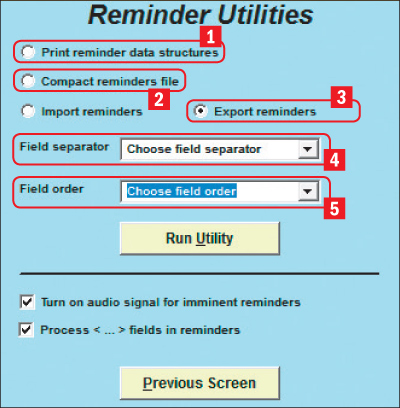Nie zgubisz się w czasie

Rozwiń menu Reminders i kliknij polecenie Add Reminders. Do dyspozycji masz trzy typy przypomnień. Pierwszy to wybór konkretnego dnia miesiąca z możliwością zdefiniowana cyklu o określonej liczbie dni. Zaznacz pole Day and month w sekcji Type 1. Określ poniżej, czy przypomnienie ma funkcjonować w tym roku, This year, czy w przyszłym, Next year. Jeżeli zaznaczysz Every year, będzie to oznaczało, że alarm włączy się w każdym roku tego samego dnia. Pole and every służy do zdefiniowania przerwy między powtórzeniami. Za pomocą list poniżej poinformujesz program, do kiedy ma być włączony alarm.
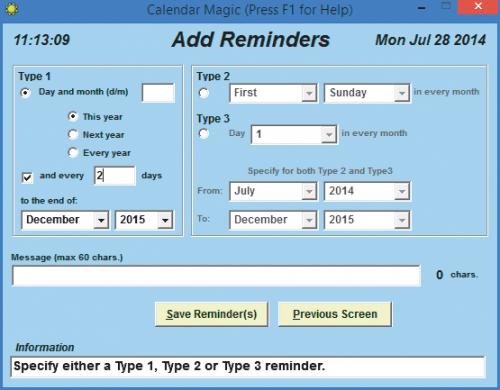

Gdy zaznaczysz pole Type 2, w zależności od tego, jakie opcje zdefiniujesz, przypomnienie będzie funkcjonowało między innymi w każdą pierwszą, drugą czy ostatnią sobotę (bądź inny dzień tygodnia) miesiąca. Typ trzeci to powtórki uwzględniające kolejne dni miesiąca. Listy u dołu sekcji pozwalają zdefiniować czas rozpoczęcia cykli przypomnień oraz czas ich zakończenia.
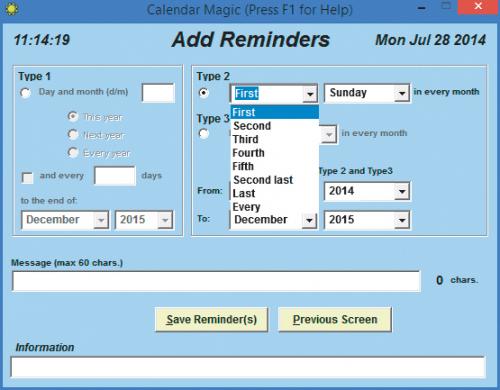

W polu Message u dołu wpisz treść komunikatu, jaki ma prezentować przypomnienie. Kliknij przycisk Save Reminder(s), by zapisać zdefiniowany alarm. Gdy klikniesz ten przycisk, przypomnienie zostanie zapisane i będziesz mógł przystąpić do definiowania kolejnego. Okno zamyka się przyciskiem Previous Screen.
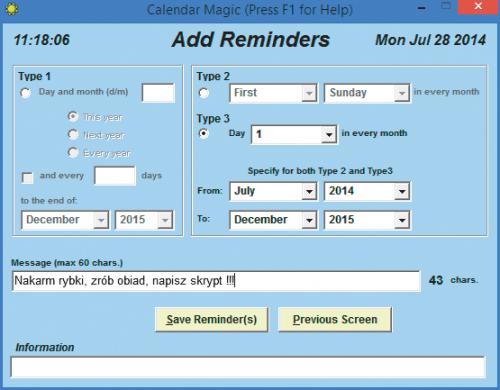

Aby zmodyfikować przypomnienie, wybierz z menu Reminders polecenie Edit Reminders. W górnej części okna jest umieszczona lista kolejnych alarmów. Wystarczy zaznaczyć wybraną pozycję, by uaktywniły się opcje poniżej, pozwalające modyfikować parametry przypomnienia. Jeżeli chcesz zapisać zmiany, kliknij przycisk Save Updated Reminder. Jeżeli chcesz przypomnienie skasować, kliknij po prostu Delete Reminder.
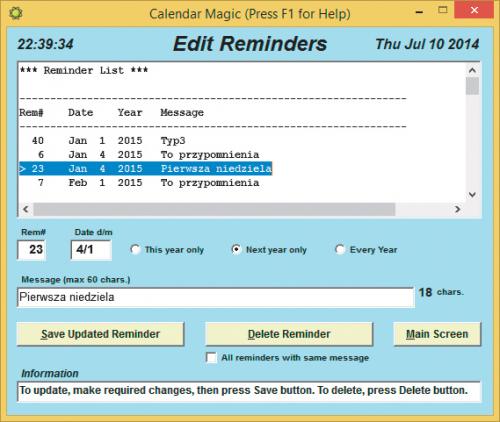

Opcja List Reminders z menu Reminders służy do wyświetlania w oknie głównym wszystkich zdefiniowanych alarmów. Są one uporządkowane w kolejności pojawiania się w programie:
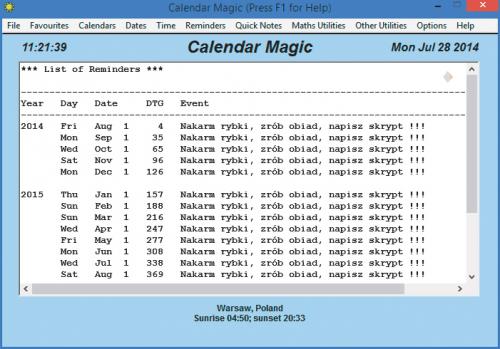

Jeżeli z menu Reminders wybierzesz opcję Reminders by Month, ograniczysz widok do przypomnień w danym miesiącu. Wyświetlone okno z kalendarzem pozwala przeglądać wszystkie zapisane rekordy. Dni z przypomnieniami podświetlone są na czerwono. Kliknięcie na jednym z podświetlonych dni skutkuje prezentacją szczegółów alarmu w polu u dołu okna.

Opcja List Out-of-Date-Reminders, wybrana z menu Reminders, wyświetla informacje o zaległych alarmach. Z kolei opcja Reminders Utilities daje dostęp do narzędzi administratora. Pozwalają one wydrukować dane (1), skompresować je (2) albo wyeksportować (3). Listy poniżej pozwalają określić typ separatora eksportowanych obiektów (4) oraz zasady sortowania (5). Do uruchomienia wybranego narzędzia niezbędne jest kliknięcie przycisku Run Utility.